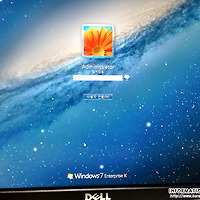윈도우 시스템을 오랫동안 사용하다 보면 잦은 프로그램 설치/제거로 인한 가비지 생성, 레지스트리도 꼬이고 시작 프로그램 그룹에 쓸데없는 프로세스가 등록되어 부팅시간이 길어지는 등의 문제들이 발생합니다.
그런 이유로 윈도우 시스템을 관리하기위한 레지스트리 클리너, 조각모음툴, 언인스톨러 등 다양한 종류의 Tool들이 출시되어 있습니다.
하지만 이 중에는 유료 소프트웨어인 경우도 있고 또 겉으로 무료 소프트웨어를 표방하고는 있지만 설치하면서 필요치 않은 쓸데없는 소프트웨어 또는 툴바가 함께 설치되는 경우도 있습니다.
지금 소개하는 Puran Utilities는 무료이면서도 설치 중 다른 소프트웨어의 설치도 없으며 가벼우면서 다양한 윈도우 관리기능들이 하나의 소프트웨어에 모두 포함되어 있어 사용하기 매우 편리한 토탈관리 툴이라고 감히 이야기할 수 있을 것 같습니다.
Puran Utilities 다운로드 및 설치를 위해 위 사이트에 접속합니다.
페이지 내에 있는 Download 버튼을 클릭하면 별도의 등록과정없이 무료로 바로 설치 파일을 다운로드 할 수 있습니다.
다운로드한 설치파일을 실행하면 아래와 같은 일반적인 설치과정을 거치게 됩니다.
설치를 마친 후 프로그램을 실행해 보겠습니다.
프로그램은 위와 같이 다양한 유틸리티 앱들을 한곳에 모아 보여주고 있습니다.
좌상단부터 디스크체크유틸리티, 프로그램 언인스톨러, 시작프로그램매니져, 서비스매니져, 디스크클리너, 빈폴더 검색 및 삭제, 링크가 깨진 바로가기 검색 및 삭제, 레지스트리 클리너, 레지스트리 조각모음, 디스크 조각모음, 중복된 파일 검색 및 삭제, 데이타 복원 등 윈도우 시스템을 관리하는 거의 모든 기능이 다 망라되어 있다해도 과언이 아닐 정도네요.
이 앱들을 실행하는 방법은 먼저 앱을 클릭한 후 좌측 하단의 Open App 버튼을 클릭해 주면 됩니다.
그럼 이 앱 들 중 몇가지를 실행해 보도록 하겠습니다.
먼저 디스크 체크 유틸리티입니다.
내 컴퓨터에 있는 파티션을 보여주고 있구요.
이중 확인하길 원하는 파티션을 선택한 후 Scan 버튼을 클릭하면..
잠시 후 위와 같이 선택한 파티션의 정보를 보여줍니다.
단지 정보를 보여주는 것 뿐 아니라 잘못된 섹터 발견시 오류를 수정할 수도 있습니다.
언인스톨러 앱 실행 화면입니다.
윈도우 제어판에 있는 기본 프로그램 추가/제거 툴을 사용할 수도 있지만 위 앱은 해당 프로그램 삭제 뿐 아니라 프로그램 관련 레지스트리까지 깔끔하게 정리해 주는 툴입니다.
위와 같이 프로그램 삭제 후 관련 레지스트리까지 깔끔하게 정리해 줍니다.
위는 시작프로그램 관리 툴입니다.
윈도우 부팅 시 함께 자동 실행되는 프로세스들을 확인하여 필요없는 프로세스들은 실행하지 않게 함으로써 부팅 시간을 줄일 수 있습니다.
위와 같이 좌측 프로세스 리스트에서 원하지 않는 프로세스의 체크를 해제한 후 하단의 Apply 버튼을 클릭하면 다음 재부팅 후부터 바로 적용됩니다.
위는 디스크클리너입니다.
파티션을 선택한 후 Scan 버튼을 클릭하면 위와 같이 컴퓨터에 자리만 차지하는 쓸데없는 파일들을 검색해 줍니다.
검색이 완료된 후에는 Select all 버튼을 클릭해 모든 파일을 선택해 준 후 Delete Selected 버튼을 클릭해 전부 삭제해 줄 수 있습니다.
물론 각각의 파일에 있는 체크박스를 이용하여 개별 삭제도 가능합니다.
필자의 컴퓨터의 경우 무려 217.64MB의 공간을 차지하고 있는 269개의 정크파일들을 찾아 삭제하여 217.64MB의 공간을 확보했습니다.^^
위는 컴퓨터에 있는 모든 비어있는 폴더들을 찾아 깔끔하게 정리해 주는 기능입니다.
C드라이브를 스캔해 보니 129개의 비어있는 폴더를 찾아냈네요.
역시 같은 방법으로 Selet all 버튼을 클릭하여 모든 빈폴더를 선택한 후 Delete Selected 버튼을 클릭해 한번에 삭제해 줄 수 있습니다.
위는 작동안되는 바로가기 파일들을 찾아 삭제해 주는 기능입니다.
프로그램 설치시 바로가기 파일을 바탕화면에 설치해 주는 프로그램이 있을 수 있고 또한 사용자가 편의를 위해 직접 바로가기를 생성하는 경우도 있을텐데요.
오래되거나 또 다른 문제로 링크가 깨진 바로가기나 사용할 수 없는 바로가기 파일들을 모두 찾아내어 삭제할 수 있는 툴입니다.
같은 방법으로 C드라이브를 검색해 보니 58개의 broken 바로가기를 찾아냈네요.
전체선택 후 삭제하면 깔끔하게 끝!!
위는 레지스트리 클리너 입니다.
일반 사용자들에게 레지스트리를 직접 건드리는 것은 상당히 위험한 일인데요. (시스템 자체가 크래쉬 될 수도 있기 때문입니다.)
이 툴을 이용하면 잘못된 레지스트리 들만 쏙쏙 찾아내어 깔끔하게 정리해 줍니다.
사용방법의 위에 설명한 방법들과 동일합니다. (Scan 후 전체선택 후 삭제!)
위는 중복된 파일들을 찾아 정리해 주는 기능입니다.
컴퓨터를 오래 사용하다보면 여기저기 중복된 파일들이 생성되는 경우가 많은데요.
그런 중복된 파일들을 일일이 찾아서 삭제한다는 것은 사실상 불가능합니다.
하지만 이 툴을 이용하면 곳곳에 있는 중복된 파일들을 검색해서 정리할 수 있습니다.
중복된 파일들을 검색해 보니 무려 34.01GB의 용량을 차지하고 있는 102,164개의 파일들이 있었네요;;;
이 파일들만 정리해주어도 엄청난 용량을 확보할 수 있다는 이야기가 되지요.
이상 Puran Utilities의 몇가지 기능들을 살펴봤구요. 이 밖에도 다양한 기능들이 있으니 직접 한번 이용해 보시기 바랍니다.
위 글이 도움이 되셨다면 추천!! ^^
Tag. Puran Utilities, Puran, 디스크정리, 윈도우정리, 컴퓨터팁, 소프트웨어 리뷰, 유틸리티, 윈도우 토탈관리 유틸리티, 윈도우 유틸리티, 무료 소프트웨어, 유용한 유틸리티, 무료 툴, IT, 인터넷
이 포스트가 마음에 들면 구독+ 및 아래의 손가락 버튼을 클릭해주세요! 더 좋은 글로 보답하겠습니다
'IT > 각종컴퓨터팁' 카테고리의 다른 글
| 윈도우7 실행메뉴로 실행할 수 있는 모든 명령어 총집합 (1) | 2012.10.15 |
|---|---|
| 12기가 메모리 설치하고도 윈도우체험지수가 6.9? (10) | 2012.10.12 |
| 키보드 스탠드가 부러졌을 때 훌륭한 대처방법 (3) | 2012.09.12 |
| SSD 구입 후 윈도우7 설치하다, 삼성 SSD 830 Series 256GB, 인텔 SSD 330 Series (12) | 2012.09.12 |
| 윈도우7 로그온 배경화면 변경하는 방법 (3) | 2012.09.11 |
| 마우스 휠의 잘 알려지지 않은 유용한 기능 2가지 (3) | 2012.08.22 |
| MS워드에서 컬럼모드로 복사하는 방법 (0) | 2012.08.22 |
| 익혀두면 두고두고 써먹는 엑셀 기본 단축키 20선 (6) | 2012.08.21 |
| 노트북용 하드디스크를 데스크탑 PCI 슬롯에 장착하는 방법 (20) | 2012.07.25 |
| 윈도우 메모장 프로그램의 놀라운 기능 2가지 (17) | 2012.07.09 |